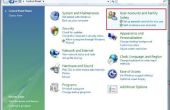Paso 2: 2D - el proceso de diseño

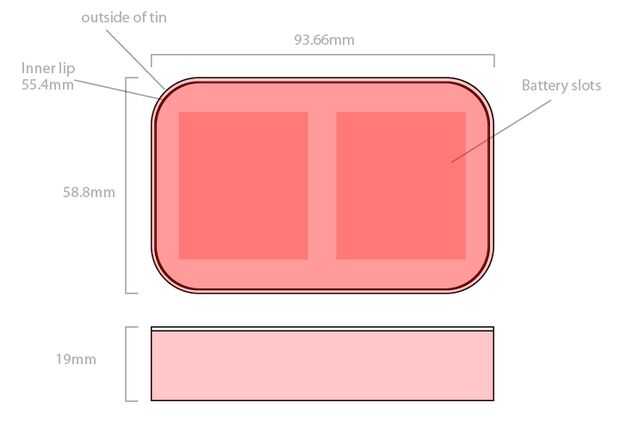
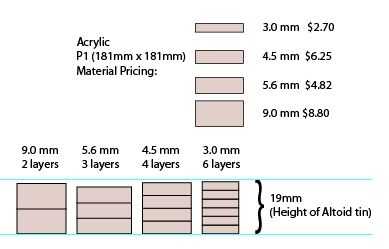
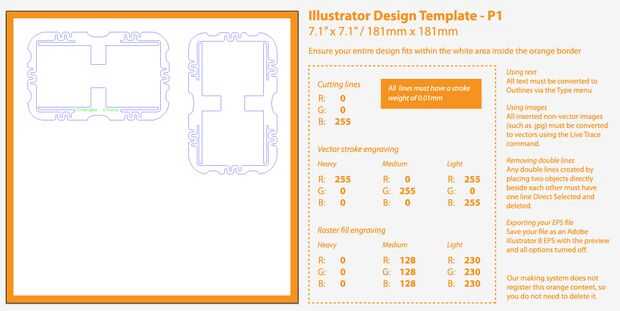
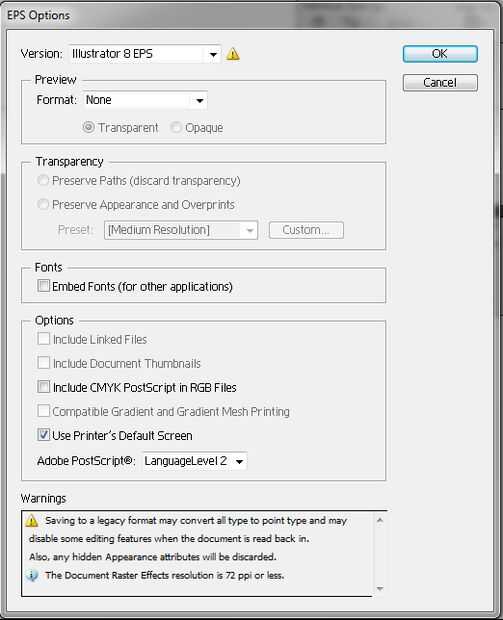
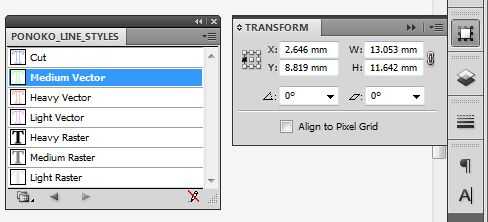
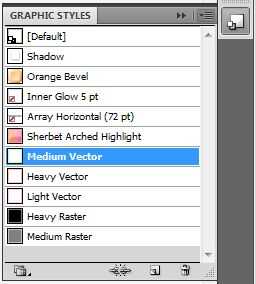
Para empezar a te desea obtener mediciones para lo que quieras trabajar con. Puesto que este proyecto es reasignar una lata Altoids, tiró una lata vacía de mi cajón del escritorio y medir sus dimensiones utilizando un par de calibradores digitales.
Si usted está interesado en absoluto en el diseño de cosas para el mundo real, una pinza es un elemento imprescindible. Un calibrador decente puede adquirirse de varios minoristas en línea para alrededor $20. (OK, lo sentimos... Enlaces no más sarcástico de aquí hacia adelante, lo prometo...)
Medir el tamaño de lo que quieras tu lata para mantener y luego replicar su contorno en illustrator y lugar la forma en medio de la plantilla como se ve en la ilustración (en su mayoría rojo/color de rosa).
Sorteo:
Para dibujar mis pilas, utiliza la herramienta de rectángulo de ilustradores y cambiar el tamaño del rectángulo para la anchura y la altura medido con las pinzas.
Nota: En la última página de este Instructable hablo sobre las tolerancias para los objetos. No agrego ningún meneo habitacion para mis baterías, y se ajustan un poco demasiado cómodamente. Recomiendo agregar un extra 1mm a la anchura y la altura de lo que mide, por lo que los agujeros son un pelo más grande que los objetos.
Nota adicional: que cuando le láser corta algo, el grueso del haz láser quita un poquito de material, en ambos lados de la línea de corte, haciendo que los objetos sobre la inserción .3mm del tamaño exacto en el archivo. Esa cantidad es trivial para este proyecto, pero usted debe registrar el espesor de la viga si usted está haciendo algo más de precisión.
Duplicado (control c / control v) el rectángulo para mi segundo compartimento de la batería, alineado todo el centro vertical de mi plantilla y luego conectar los dos compartimientos con un tercer rectángulo usando la paleta de Buscatrazos *. Esto no es necesario para la celebración de las baterías, pero necesitaba algo de espacio extra para conseguir mis dedos en eliminarlos.
* La paleta de Buscatrazos es una herramienta de operación booleana para los objetos, le permite unirse a objeto o dividirlos en diferentes maneras. Utilicé la primera opción, llamada "Unidos" para convertir tres rectángulos en forma de "H" sólida.
Luego usé el pathfinder "menos frente ' botón para restar la forma de la batería desde el objeto de plantilla para crear mi forma final.
Materiales:
Vamos a tomar un descanso y hablar de materiales durante un minuto... Lo que construyes, usted querrá saber qué materiales están disponibles para trabajar con. Diferentes servicios ofrecen diferentes opciones, por lo que se desea explorar sus materiales disponibles y sus tamaños antes de llegar demasiado lejos en el proyecto.
Mi idea era crear un marco (múltiples capa) de plástico 2D, con un marco exterior elástico que se encajan en el molde. Pensé plástico era un buen material para comenzar con, así que fui al sitio web de Ponoko para mirar su grueso de material plástico (muy bien documentado) Opciones.
La altura interna de un Altoid tin es unos 19mm. En páginas de material de Ponoko, 3mm que acrílico grueso parecía un buen ajuste. Necesito 6 capas de material de 3mm me acercarse a la altura deseada de la lata de Altoid, parecía menos que óptima. Sacó algunas mediciones rápidas. (Ver imagen) Me di cuenta que podía sólo encajo cuatro plantillas en la plantilla de P1, por lo que miré el siguiente grueso disponible para ese tipo de plástico. El espesor 4,5 mm era el tamaño siguiente para arriba. En ese espesor, sólo necesitaba 4 capas de material para acercarse a la altura de 19 mm de la lata.
También noté que opal acrílico está disponible en una opción de espesor de 9mm, en cuyo caso, podría cortar 2 capas en lugar de 4. Esto es importante porque en el mundo 2D de corte del laser, más tiempo tarda hacer un diseño, el más caro es. En 3D, sólo se cobra en base al volumen de la pieza acabada, pero en 2D que desea minimizar el tiempo de corte de sus proyectos. Quien dijo que "el tiempo es dinero" debe han estado hablando sobre corte por láser 2D. La elección final del material no necesita ser clavada para el diseño inicial, pero creo tener una idea aproximada de los materiales disponibles me permite visualizar mejor las opciones para el producto terminado.
La plantilla:
Cuando estés feliz con tu diseño, descargar impresión de Ponoko plantillas de su sitio Web. Ponoko tiene excelentes instrucciones detalladas sobre cómo configurar un archivo para corte, pero las versiones cortas es como sigue. Para cualquier diseño de corte por láser hay algunos tamaños comunes (ancho x alto, no grueso) para elegir. Elegí la plantilla de "P1" pequeña, para mi proyecto.
Pegue su diseño en la plantilla. Asegúrese de que no todas las líneas se superponen. Dependiendo del grosor del material que usted elija, usted tendrá 2 a 4 copias de su diseño. Deberá rotar el diseño para que todas las copias se ajuste en la plantilla.
Una vez que todo está colocado, usted necesitará definir el comportamiento de sus líneas para que el cortador del laser pueda entender lo que quieres hacer. Preparando un diseño para ser laser corte, todos los objetos necesitan estar dentro de los límites de naranja de la plantilla de impresión, y su espesor de trazo debe establecerse 0,01 mm. Para hacer la forma de corte completamente a través de su material, usted tendrá que establecer su color de trazo a (0,0,255) que es azul puro RGB.
No te preocupes de tener que memorizar nada, las plantillas descargables proporcionadas por Ponoko siempre contienen todo en instrucciones detalladas, muestran apagado al lado de orange, que ignora el cortador del laser.
A continuación está una descripción rápida de las opciones de carrera disponibles y sus comportamientos.
comportamiento = (valores RGB)
------------------------
Corte de vectores (a través) = 0,0,255
(Nota: Ponoko tiene imágenes de lo que cada opción parece para cada material en su página web)
Vector grabar:
------------------------
Luz = 255,0,255
Medio = 0,255,0
Pesado = 255,0,0
Grabado Raster:
------------------------
Luz = 230,230,230
Medio = 128,128,128
Pesado = 0,0,0
Para su mayor comodidad, adjunto una plantilla 'estilos gráficos' para Adobe Illustrator que contiene todos los estilos anteriores. Esto puede hacer que la configuración final apenas un poco más fácil. Instalar ti * si usted está planeando hacer un montón de proyectos de corte láser con Ponoko. Ver el archivo adjunto "Estilos de línea Ponoko" debería funcionar con cualquier versión de illustrator que puede utilizar estilos gráficos.
* Para importar un estilo personalizado en Illustrator, abra la paleta de "Estilos gráficos" de Illustrator (en el menú superior elija Ventana > estilos gráficos) y haga clic en el botón de menú desplegable en la parte superior derecha de la paleta. (ver imagen) Escoge la opción de "Biblioteca abierta de estilo gráfico" en la parte inferior y entonces vaya a donde guardaste el archivo descargado. Debe aparecer la nueva paleta.
Nota: Para obtener the0.01mm grosor de la línea para que funcione correctamente, antes de peinar algo, debe seleccionar todos los objetos en la página, luego abrir la paleta transformar y desmarque la opción de alinear a la cuadrícula de píxeles. Si esto se comprueba, el más pequeño movimiento que puede asignar será 1px, que no se imprimirá en cortadoras de láser de Ponoko.
Exportar al formato EPS:
Una vez que su diseño es estilo correctamente para la impresión, debe exportar el archivo en un formato que ponoko puede entender. Lamentablemente, los archivos .ai no nativamente se entienden, usted va a necesitar usar el formato PostScript encapsulado (eps). Este formato es uno de los formatos de exportación stock que illustrator permite exportar a, pero encontrarla puede ser complicado. En Illustrator, la opción se encuentra en la sección "Exportar como" del menú "Archivo" o en la sección de "Guardar como" (dependiendo de la versión de Illustrator que esté utilizando. Para la versión CS5, es en el menú "Guardar como". Una vez seleccionado, un cuadro de diálogo de 'guardar' viene preguntando acerca de las opciones que desee.
Tienes que guardar como eps versión 8. Desactive casi todo lo demás. Utilice las opciones que se muestra en la imagen adjunta.
Subiendo:
Una vez que el archivo se guarda hacia fuera, es hora de abrir un navegador y enviar su diseño a Ponoko. Tenía problemas para firmar con Google Chrome y Firefox trabajó perfectamente.
Usted necesitará una cuenta de Ponoko para este siguiente paso. Si no tienes una cuenta de ponoko, puede crear una gratis.
Una vez logueado, puedes subir tu archivo con la herramienta "subir un archivo".
El auto-inspector revisará para comprobar su archivo es válido, y si es así, le dará cotizaciones instantáneas para varias combinaciones de materiales y espesores.
Descubrí que mis 4 up diseño costaría entre $22,00 para plástico 4.5mm. El plástico de 2 a 9mm a un precio de $10 por encima. (En 9mm es más caro el material y plástico más grueso cortes más lento). Envío agregar es otro $10, por lo que yo buscaba a un costo de 30 a 40 dólares para enviar mi solución 2D. Sabía que la solución 3D sería más cara, así de 2D, que quería mirar maneras de hacer el proyecto más barato. Volví a la lista de materiales para revisar mis opciones.